Zakázanie nepotrebných služieb v systéme Windows 7. Ktoré služby systému Windows je možné vypnúť, aby sa zrýchlil systém
Pre väčšinu používateľov všetko softvér počítač je úplná záhada. Musíte však vedieť, že počítač môžete jednoducho zrýchliť vypnutím zbytočné aplikácie. Takže, aké služby je možné zakázať v systéme Windows 7 bez rizika poškodenia systému a prečo je to potrebné - o tom sa bude ďalej diskutovať.
Najprv určme, prečo je potrebné zakázať služby v systéme Windows 7. Po prvé, akákoľvek aplikácia ovplyvňuje použitie Náhodný vstup do pamäťe: čím menej z nich je povolených, tým rýchlejšie systém funguje. Viac ako polovica jednoducho vybíja RAM, ale nemá na nič vplyv. Po druhé, týmto spôsobom môžete zaistiť bezpečnosť pred inváziou vírusov. Veľa spyware vyrobené takým spôsobom, aby boli vložené do sekundárnych aplikácií.
Celú škálu programov spustených pri zapnutom počítači je možné zobraziť zavolaním správcu úloh pomocou klávesovej skratky Ctrl+Shift+Esc. Ďalej musíte prejsť do ponuky Služby. Takto vyzerajú:
Takže v prvom rade zakážte zbytočné služby systému Windows 7 pomocou nasledujúcich pokynov:
Prvá akcia. stlač tlačidlo "Štart". Toto je ikona systému Windows. Otvorí sa hlavná ponuka. V pravom stĺpci musíte nájsť slovo "počítač" a kliknite naň kliknite pravým tlačidlom myši myši. objaví sa obsahové menu, v ktorom je potrebné vybrať "kontrola". Tu je vizuálna pomôcka:
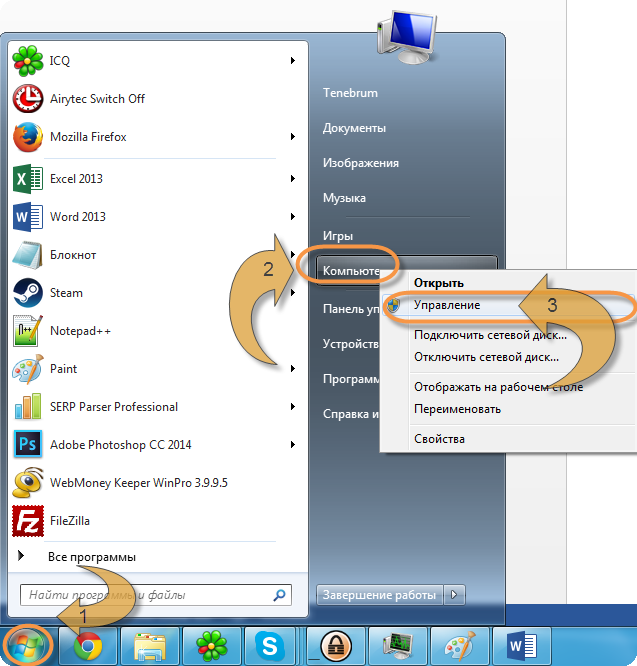
V dôsledku týchto akcií sa otvorí hlavný riadiaci program počítača. Je to s jeho pomocou, že môžete zakázať nepotrebné služby v systéme Windows 7. Kliknite ľavým tlačidlom myši na sekciu "Služby a aplikácie". Tu nás zaujíma podsekcia "služby":
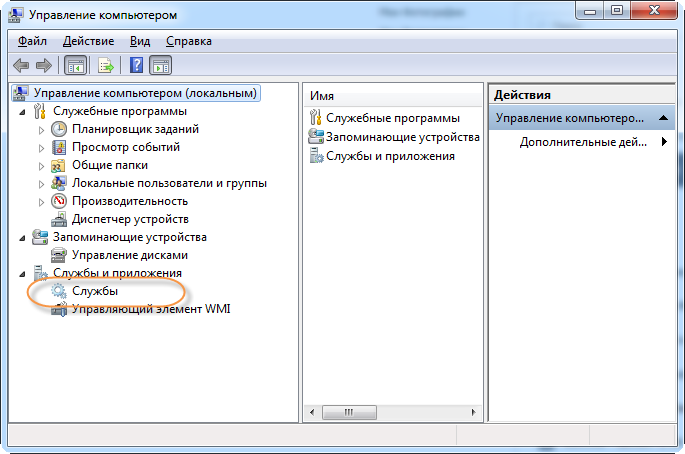
Otvorí sa veľký zoznam, ktorý obsahuje všetky existujúce a pracujúce tento moment aplikácie. Teraz sa pozrime na to, ako zastaviť činnosť konkrétneho procesu. Je to veľmi jednoduché. Pozrime sa na príklad vzdialeného registra. Táto aplikácia je pre domáce počítače úplne zbytočná, pretože ju možno použiť na správu registra iného počítača pripojeného cez lokálna sieť. Pre bežného používateľa to nie je potrebné.
Takže dvakrát kliknite ľavým tlačidlom myši na službu, ktorá vás zaujíma. Otvorí sa nové okno, kde na karte " Sú bežné» musíte zmeniť položku "typ spustenia" na "zakázané" A "Štát" na "stop". Vyzerá to takto:
![]()
Kliknite na tlačidlo OK a je to; po automatickom spustení už vzdialený register nebude fungovať. Chcel by som poznamenať, že nemôžete zakázať všetky služby v rade. Najprv si pozrite zoznam nepotrebných procesov.
Služby, ktoré je možné zakázať v systéme Windows 7:
- Pôvodne odstránený register.
- Offline súbory. Pre väčšinu používateľov je to zbytočnosť.
- Vstupná služba pre Tablet PC. Určené na zadávanie rukou písaného textu.
- Registračná služba Chyby systému Windows– Takmer každého unavuje kontextové okno so žiadosťou o odoslanie údajov o chybe podpore systému Windows. Tohto procesu sa môžete bezpečne zbaviť.
- Kľúčový modul IPsec. S jeho pomocou sa vygeneruje jedinečná adresa na overenie pravosti informácií o majiteľovi. Úplne zbytočná vec.
- Klient, ktorý sleduje asociácie súborov NTFS. Najúžasnejšie. Že táto služba vyžaduje veľké množstvo pamäte RAM. Vypnite ho a budete prekvapení rýchlosťou vášho počítača.
- Windows Search – 99 % používateľov nevie, ako ho používať.
- Rodičovská kontrola. Hoci takáto funkcia existuje, nedokáže ochrániť počítač pred deťmi. Neváhajte a kliknite na „stop“.
Pamätajte si teda, ktoré služby je možné v systéme Windows 7 deaktivovať bez toho, aby to poškodilo prevádzku vášho počítača. V opačnom prípade môžete výrazne poškodiť systém a ovplyvniť jeho základné procesy. Dokončením týchto operácií môžete optimalizovať prácu domáceho asistenta a urýchliť jeho načítanie.
Na operačnej sále systém Windows veľa služieb je spustených, ale nie všetky sú pre nás zvlášť potrebné a ich používanie zbytočné služby Ide o plytvanie systémovými prostriedkami. Preto služby, ktoré nepotrebujeme, alebo jednu službu možno deaktivovať. Ako sa to robí?
Existujú dva spôsoby, ako zobraziť zoznam služieb:
Metóda 1.
Kliknite na " Štart – Ovládací panel – Nástroje na správu – Služby».
Metóda 2.
Kliknite na „Štart“ a do vyhľadávacieho panela zadajte „Služby“ a potom prejdite na výsledok, ktorý potrebujeme:
![]()
Otvorí sa pred nami zoznam služieb. Oproti tým, ktoré práve pracujú, je stav: „Pracuje sa“.
Ak chcete zakázať niektorú zo služieb, kliknite na ňu dvakrát ľavým tlačidlom myši alebo raz pravým tlačidlom myši a z rozbaľovacej ponuky vyberte položku „Vlastnosti“.
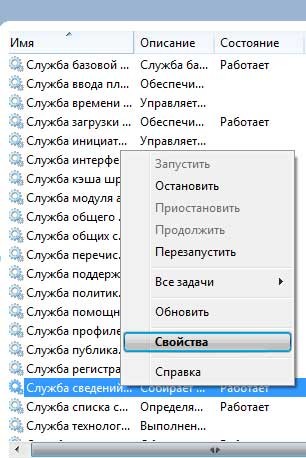
Otvorí sa okno: vlastnosti tejto služby. Tu na karte „Všeobecné“ oproti „Typ spustenia“ musíte vybrať „Zakázané“ a kliknúť na „OK“.

Nemusíte však deaktivovať všetky služby. Deaktivované sú iba tie, ktoré momentálne skutočne nepotrebujete. Napríklad, ak nepotrebujete Windows firewall, potom podľa toho zakážete službu Windows Firewall.
Ako som už uviedol, existujú procesy, ktorých by sa nikdy nemalo dotýkať. Tie obsahujú:
Okrem toho existujú ďalšie produkty, ktoré je možné spustiť manuálne. Preto by ste sa ich nemali dotýkať, pretože nie sú vždy aktívne.
Osobná skúsenosť( )
Predtým, keď som mal počítač so slabými vlastnosťami, snažil som sa všetkými možnými spôsobmi urýchliť jeho prevádzku. A jednou z metód bolo zakázať služby. Stalo sa, že keď som to urobil, neboli tam žiadne takéto popisy, a preto sa každá akcia uskutočnila na moje vlastné nebezpečenstvo a riziko.
Niektoré procesy sa mi skutočne podarilo vyložiť bez problémov. Ale bohužiaľ, jeden z nich sa ukázal ako dôležitý. Stratil som používateľa so všetkými nastaveniami. Našťastie som deň predtým vytvoril nový. Z ktorej som v budúcnosti pracoval. Som šťastný. Inak by som mohol prísť o informácie, ktoré sú pre mňa dôležité, keďže by som jednoducho musel preinštalovať OS.
V systéme Windows 7 je veľa služieb, z ktorých každá má svoje vlastné funkcie. Ak máte slabý počítač alebo notebook – je lepšie vyskúšať metódu opísanú vyššie. V opačnom prípade nechajte všetko tak. To pomôže vyhnúť sa možné problémy nabudúce. Ak sa vám po vyložení nástroja nespustia niektoré aplikácie, skúste všetko vrátiť do pôvodného stavu. Ak to nie je možné, obnovte systém alebo úplne preinštalujte OS.
Dúfam, že prijmete správne riešenie. Povedz o mne svojim priateľom. Myslím, že aj tu nájdu veľa užitočných rád.
Poznamenávam, že zakázanie služieb systému Windows nemusí nevyhnutne viesť k výraznému zlepšeniu výkonu systému: zmeny sú často jednoducho nepostrehnuteľné. Ďalší dôležitý bod: možno sa v budúcnosti ukáže, že jedna zo služieb so zdravotným postihnutím bude potrebná, takže nezabudnite, ktoré z nich ste deaktivovali. Pozri tiež: (článok obsahuje aj spôsob automatického vypnutia nepotrebných služieb, ktorý je vhodný pre Windows 7 a 8.1).
Ako zakázať služby systému Windows
Ak chcete zobraziť zoznam služieb, kliknite Vyhrajte kľúče+ R na klávesnici a zadajte príkaz služby.msc, stlačte Enter. Môžete tiež prejsť na panel Správa systému Windows, otvorte priečinok Nástroje na správu a vyberte Služby. Nepoužívajte msconfig.
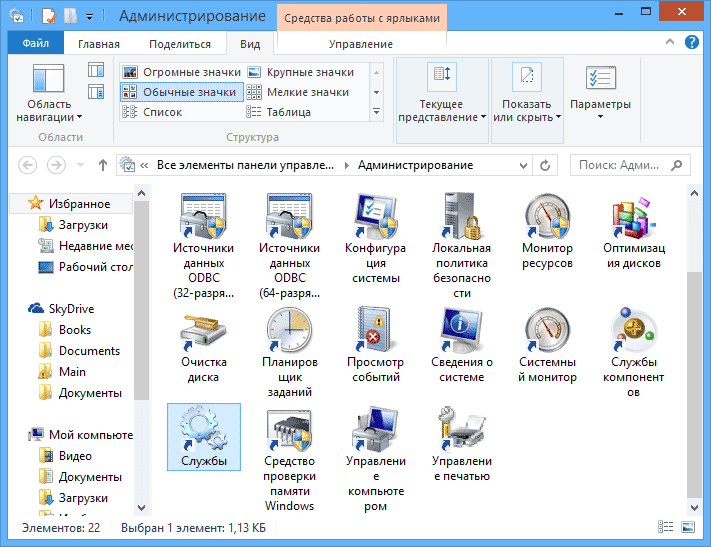
Ak chcete zmeniť parametre konkrétnej služby, dvakrát na ňu kliknite (môžete kliknúť pravým tlačidlom myši a vybrať „Vlastnosti“ a nastaviť potrebné parametre spustenia. Pre systémové služby Windows, ktorých zoznam bude uvedený nižšie, odporúčam nastaviť Typ spustenia na „Manuálne“ a nie na „Zakázané“ V tomto prípade sa služba nespustí automaticky, ale ak je to potrebné pre prevádzku akéhokoľvek programu, spustí sa.
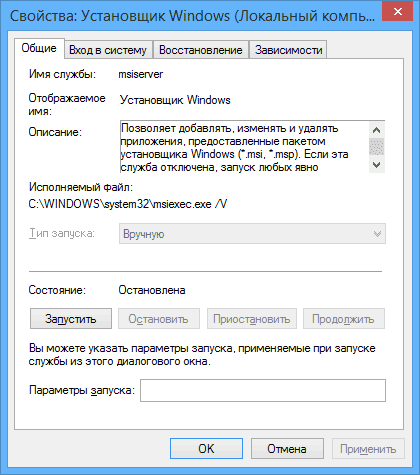
Poznámka: Všetky činnosti vykonávate na vlastnú zodpovednosť.
Zoznam služieb, ktoré je možné zakázať v systéme Windows 7 na zrýchlenie počítača
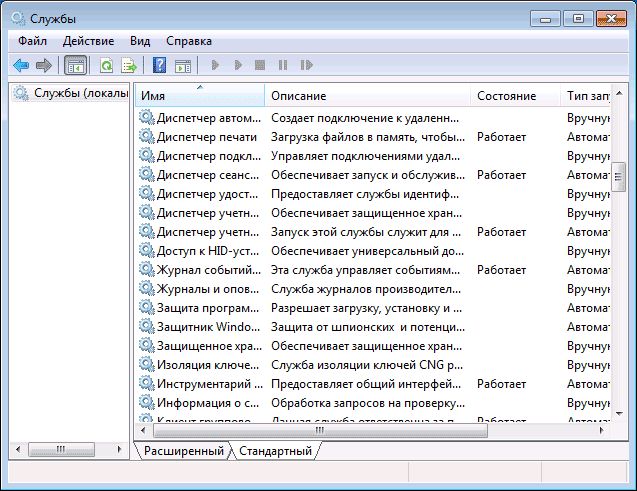
Na optimalizáciu výkonu systému je bezpečné zakázať nasledujúce služby systému Windows 7 (povoliť manuálne spustenie):
- Vzdialený register (je ešte lepšie ho zakázať, môže to mať pozitívny vplyv na bezpečnosť)
- Čipová karta – možno ju vypnúť
- Správca tlače (ak nemáte tlačiareň a netlačíte do súborov)
- Server (ak počítač nie je pripojený k lokálnej sieti)
- Počítačový prehliadač (ak je váš počítač offline)
- Poskytovateľ domácej skupiny – ak počítač nie je v prevádzke resp domácej siete, túto službu je možné deaktivovať.
- Sekundárne prihlásenie
- Modul podpory NetBIOS cez TCP/IP (ak počítač nie je v pracovnej sieti)
- Centrum zabezpečenia
- Vstupná služba pre Tablet PC
- Služba plánovača Windows Media Center
- Témy (ak používate klasický motív Windows)
- Bezpečné úložisko
- Služba BitLocker Drive Encryption – ak neviete, čo to je, nepotrebujete ju.
- Podpora Bluetooth – Ak váš počítač nemá Bluetooth, môžete ho vypnúť
- Služba Enumerator prenosných zariadení
- Windows Search (ak nepoužívate funkciu vyhľadávania v systéme Windows 7)
- Služby vzdialenej pracovnej plochy – túto službu môžete tiež zakázať, ak ju nepoužívate
- Zálohovanie systému Windows – ak ho nepoužívate a neviete, prečo je to potrebné, môžete ho vypnúť.
- centrum Aktualizácie systému Windows- možno vypnúť, iba ak ste už zakázali aktualizácie systému Windows.
Okrem toho môžu programy, ktoré si nainštalujete do počítača, pridať svoje vlastné služby a spustiť ich. Niektoré z týchto služieb sú potrebné - antivírus, obslužný softvér. Niektoré iné - nie toľko, najmä sa to týka aktualizačných služieb, ktoré sa zvyčajne nazývajú Názov_programu + Aktualizačná služba. Pre prehliadač Adobe Flash alebo antivírusové aktualizácie sú dôležité, ale napríklad pre DaemonTools a iné aplikačné programy nie až tak veľmi. Tieto služby je možné tiež zakázať, to platí rovnako pre Windows 7 a Windows 8.
Služby, ktoré možno bezpečne zakázať v systéme Windows 8 a 8.1
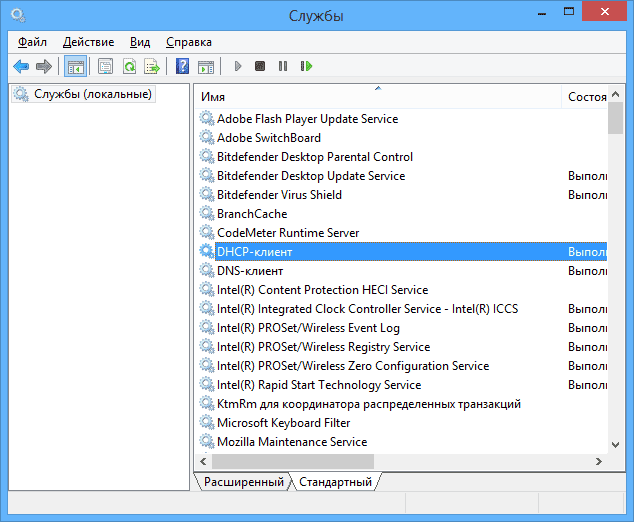
Okrem služieb uvedených vyššie je možné na optimalizáciu výkonu systému v systéme Windows 8 a 8.1 bezpečne zakázať nasledujúce systémové služby:
- BranchCache - stačí vypnúť
- Klient na sledovanie zmenených pripojení – podobne
- Family Safety – ak nepoužívate Family Safety Zabezpečenie systému Windows 8, potom je možné túto službu deaktivovať
- Všetky služby Hyper-V – za predpokladu, že ich nepoužívate virtuálne stroje Hyper-V
- Služba Microsoft iSCSI Initiator Service
- Biometrická služba systému Windows
Ako som už povedal, zakázanie služieb nevyhnutne nezrýchli váš počítač. Mali by ste tiež vziať do úvahy, že zakázanie niektorých služieb môže spôsobiť problémy pri prevádzke niektorých program tretej strany, ktorý túto službu umožňuje.
Ďalšie informácie o zakázaní služieb systému Windows
Okrem všetkého, čo bolo uvedené, by som vás chcel upozorniť na nasledujúce body:
- Nastavenia služby Windows sú globálne, čo znamená, že platia pre všetkých používateľov.
- Po zmene (zakázaní a povolení) nastavení služby reštartujte počítač.
- Neodporúča sa používať msconfig na zmenu nastavení služby Windows.
- Ak si nie ste istí, či chcete službu zakázať, nastavte typ spustenia na možnosť Manuálne.
Zdá sa, že to je všetko, čo vám môžem povedať o tom, ktoré služby zakázať a neľutovať to.
Nie je žiadnym tajomstvom, že operačný systém vyhradí značnú časť zdrojov vášho počítača pre svoje potreby. Dnes hovoríme o službách Windows, z ktorých značná časť beží márne. Napríklad v Windows Vista Je ich 122, z toho asi 25-35 netreba. Našťastie, „sedem“ môže toto číslo len závidieť. Vo všeobecnosti, ako ste už pochopili, dnes budeme hovoriť o tom, ako vyhodiť nepotrebný balast.
Nižšie je uvedený zoznam služieb, ktoré je vhodné zakázať v systéme Windows 7 a odporúčam ich zakázať, pretože vo väčšine prípadov nie sú potrebné a jednoducho sa rozžujú systémové prostriedky a tiež vám poviem, ako to urobiť za vás. Poďme začať.
Služby na zakázanie:
Windows CardSpace
Windows Search (načítava váš HDD)
Offline súbory
Network Access Protection Agent
Adaptívne ovládanie jasu
Zálohovanie systému Windows
Doplnková služba IP
Sekundárne prihlásenie
Zoskupovanie účastníkov siete
Dispečer automatické pripojenia vzdialený prístup
Správca tlače (ak nie sú k dispozícii žiadne tlačiarne)
Remote Access Connection Manager (ak nie je VPN)
Network Member Identity Manager
Protokoly výkonu a výstrahy
Windows Defender (ak máte antivírus, pokojne ho vypnite)
Bezpečné úložisko
Nastavenie servera vzdialenej pracovnej plochy
Zásady odstránenia karty Smart Card
Poskytovateľ softvéru tieňové kopírovanie(Microsoft)
Poslucháč domácej skupiny
Zberateľ udalostí systému Windows
Prihlásenie do siete
Vstupná služba pre Tablet PC
Služba sťahovania Obrázky systému Windows(WIA) (ak nie je k dispozícii skener alebo fotoaparát)
Služba plánovača Windows Media Center
Smart karta
Tieňová kópia zväzku
Jednotka diagnostického systému
Diagnostický servisný uzol
Fax
Hostiteľ knižnice počítadla výkonu
Centrum zabezpečenia
Windows Update (aby sa zabránilo opusteniu kľúča Windows)
Tu sú služby, ktoré boli testované a test ukázal, že OS môže fungovať aj bez nich.
Pre tých, ktorí si cenia službu obnovenia systému, dôrazne odporúčam nevypínať:
Tieňová kópia zväzku
Poskytovateľ tieňovej kópie softvéru (Microsoft).
V opačnom prípade nebude obnovenie a vytváranie kontrolných bodov fungovať.
Ako zakázať služby na optimalizáciu systému:
Štart – Ovládací panel – Nástroje na správu – Služby.
alebo:
Štart - do vyhľadávacieho panela napíšte „Služby“
Nájdite službu v zozname a dvakrát na ňu kliknite ľavým tlačidlom myši. Ak je spustený, kliknite na tlačidlo „Stop“ a potom vyberte „Typ spustenia“ – „Zakázané“. Mimochodom, tipy si môžete prečítať aj tam vedľa ponuky správy služieb. Robíme to so všetkými službami v zozname vyššie.
Drobné optimalizácie, ako je táto, môžu ušetriť cenné zdroje. Koniec koncov, služby ich konzumujú tiež, niektoré dosť silne. A nehovorte, že Windows 7 je už rýchly – pre mňa výkonu nikdy nie je dosť. Skúste to, choďte do toho! Všetko vo vašich rukách.









